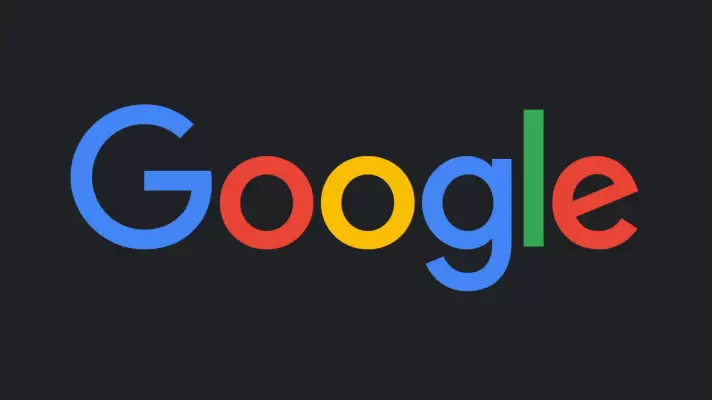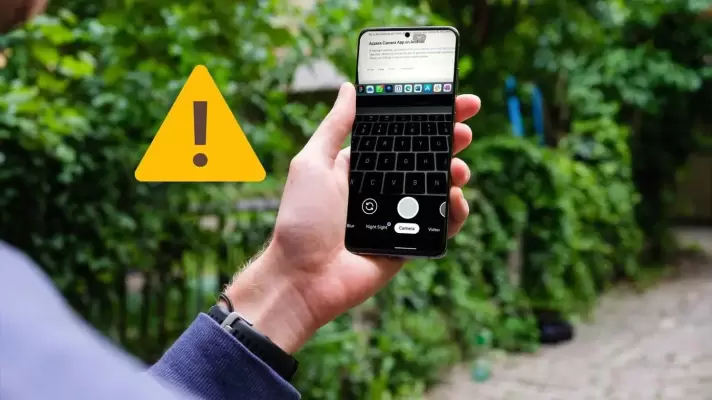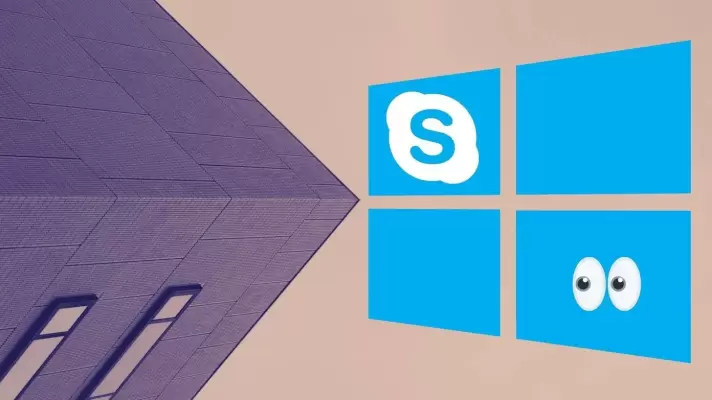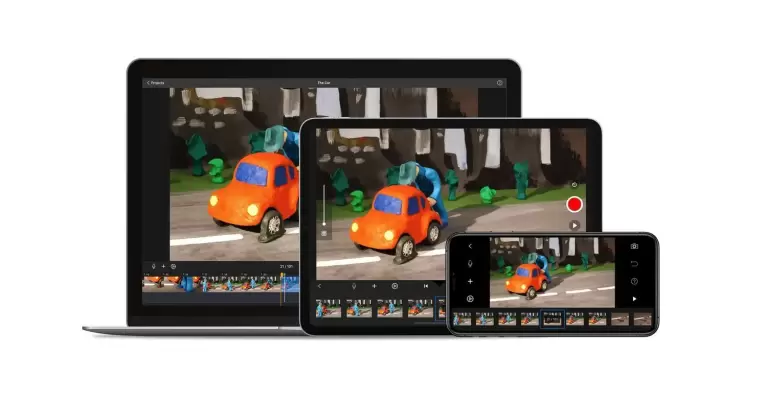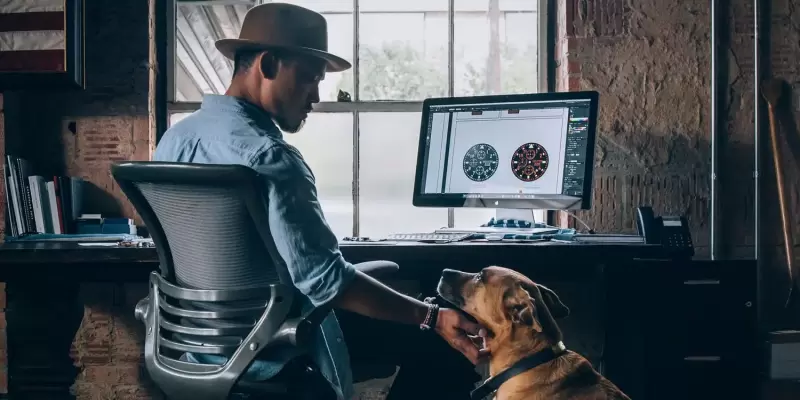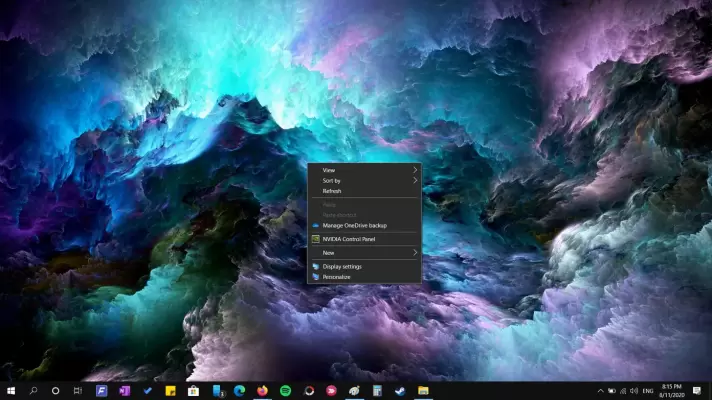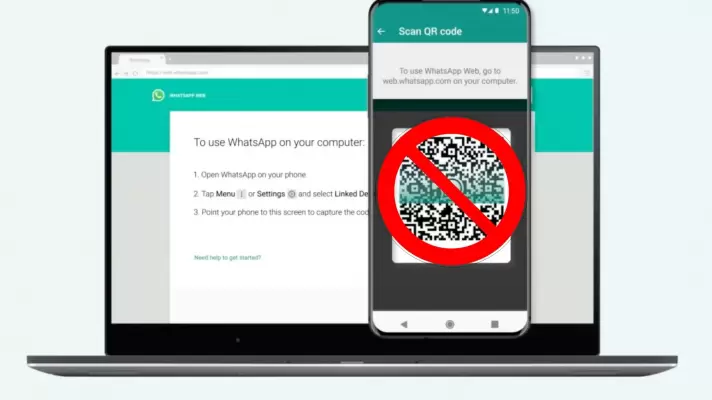سرچ عکس در گوگل گوشی یکی از نیازهای اغلب افراد است. به عنوان مثال ممکن است عکس کوچکی داشته باشیم و به دنبال دانلود تصاویر گوگل با کیفیت بالا باشیم یا بخواهیم عکسهای مشابه آن را در دنیای عظیم اینترنت پیدا کنیم. برای این کار نیاز به برنامه خاصی نیست، کافی است از موتور جستجوی گوگل استفاده کنید که یکی از قابلیتهای آن جستجو کردن عکس است. در گذشته گزینهی جستجوی عکس در منوی راستکلیک روی تصاویر موجود بود اما اکنون گوگل لنز جایگزین آن شده است.
در این مقاله نحوه جستجوی عکس در گوگل با گوشی اندروید یا کامپیوتر و شیوهی پیدا کردن تصاویر با کیفیت بالا به کمک گوگل را توضیح میدهیم. با ما باشید.